- Osa 1. Palauta Samsungin poistetut yhteystiedot Samsung Cloudista
- Osa 2. Palauta Samsungin poistetut yhteystiedot Google-varmuuskopioista
- Osa 3. Palauta poistetut yhteystiedot Samsungissa Samsung Smart Switchillä
- Osa 4. Palauta poistettu yhteystieto Samsungissa FoneLab Android Data Recovery -sovelluksella
- Osa 5. Usein kysyttyä Samsungin yhteystietojen palautustyökaluista
Palauta kadonneet / poistetut iPhone-tiedot, mukaan lukien valokuvat, yhteystiedot, videot, tiedostot, puheluloki ja lisätiedot SD-kortilta tai laitteelta.
Palauta poistetut yhteystiedot Samsungilla ammattimaisesti ja helposti
 Käyttäjän Boey Wong / 19. tammikuuta 2022 09:00
Käyttäjän Boey Wong / 19. tammikuuta 2022 09:00 Samsungin yhteystietojen palautustyökalut ovat tärkeitä työkaluja, joihin sinun on tutustuttava. Yhteystiedot ovat yksi tärkeimmistä tiedoista, joita sinulla todennäköisesti on Samsungissasi tai muissa mobiililaitteissasi. Silti myös yhteystiedot unohtuvat usein varmuuskopioitaviksi, koska muut tiedot tulevat ensin, esimerkiksi valokuvat, käyttäjien mieleen. Mutta entä jos olet vahingossa poistanut yhteystietosi tai kadotat ne jostain syystä? Olet varmaan nyt paniikissa etkä tiedä mitä tehdä saadaksesi ne takaisin. Mutta muistuta sinua, rakas, voit lopettaa paniikin nyt ja alkaa tuntea helpotusta, koska olet jo löytänyt vastauksen ongelmaasi.
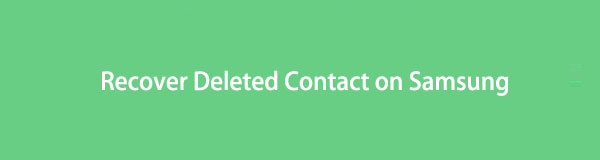
Tämä viesti näyttää sinulle 4 huippuluokan ratkaisua poistettujen yhteystietojen palauttamiseen Samsungista yksinkertaisimmalla, kätevimmällä ja tehokkaimmalla tavalla. Lisäksi sinun ei tarvitse huolehtia siitä, onko sinulla varmuuskopio, koska tämä viesti näyttää tapoja palauttaa poistetut yhteystiedot Samsung-laitteissa varmuuskopioinnilla ja ilman. Joten, mitä sinä odotat? Jatka lukemista nyt ja opi parhaat ratkaisut ongelmallesi.
FoneLab for Android -sovelluksella voit palauttaa kadonneet / poistetut iPhone-tiedot, mukaan lukien valokuvat, yhteystiedot, videot, tiedostot, puheluloki ja lisätiedot SD-kortilta tai laitteelta.
- Palauta valokuvat, videot, yhteystiedot, WhatsApp ja muut tiedot helposti.
- Esikatsele tiedot ennen palauttamista.
- Android-puhelimen ja SD-kortin tiedot ovat saatavilla.

Opasluettelo
- Osa 1. Palauta Samsungin poistetut yhteystiedot Samsung Cloudista
- Osa 2. Palauta Samsungin poistetut yhteystiedot Google-varmuuskopioista
- Osa 3. Palauta poistetut yhteystiedot Samsungissa Samsung Smart Switchillä
- Osa 4. Palauta poistettu yhteystieto Samsungissa FoneLab Android Data Recovery -sovelluksella
- Osa 5. Usein kysyttyä Samsungin yhteystietojen palautustyökaluista
Osa 1. Palauta Samsungin poistetut yhteystiedot Samsung Cloudista
Samsung Cloud on Samsungin julkaisema tietojen varmuuskopiointi- ja palautuspalvelu. Samsung Cloudin avulla voit varmuuskopioida ja palauttaa tietosi eri Samsung-laitteissa pilvitallennustilan avulla, mikä takaa saumattoman ja kätevän tiedon tallennuksen. Tässä mielessä Samsung Cloud on todella hyödyllinen, kun sinun on palautettava varmuuskopioistasi ja synkronoitava ne Samsung-laitteeseesi. Joten lopeta epäilykset ja aloita poistettujen yhteystietojen palauttaminen nyt Samsung-laitteissa Samsung Cloudin palautusominaisuuden avulla.

Vaiheet poistettujen Samsung-yhteystietojen palauttamiseksi Samsung Cloudista:
Vaihe 1Aloita avaamalla Samsung-laitteen Asetukset-sovellus ja siirtymällä kohtaan Tilit ja varmuuskopiointi.
Vaihe 2Napauta sen jälkeen Varmuuskopiointi ja palautus valikosta ja valitse sitten Palauta tiedot.
Vaihe 3Valitse lopuksi Yhteystiedot tietovalinnan joukossa ja napauta sitten Palauta nyt.
Vaihtoehtoisesti voit myös noutaa poistetut yhteystietosi Google-varmuuskopioistasi, varsinkin jos olet varmempi niiden käytössä. Lisäksi et ehkä ole vielä käyttänyt Samsung Cloudia laitteen varmuuskopiointiin.
Osa 2. Palauta Samsungin poistetut yhteystiedot Google-varmuuskopioista
Google Backups on palvelu, joka varmuuskopioi tietosi Googleen, joka on aina käytettävissä ja käytettävissä tarpeidesi mukaan kaikilla laitteilla. Googlen varmuuskopiot toimivat tallentamalla tietosi Google Driven kautta Googlen verkkopalvelimelle. Lisäksi tämä ratkaisu on erinomainen vaihtoehto, koska yhteystiedot ovat Googlen tärkeimpiä prioriteetteja laitteen tietojen varmuuskopioinnissa. Google Backups -palvelun avulla voit palauttaa poistetut yhteystietosi varmuuskopioista tai roskakorikansiosta ja synkronoida ne sitten takaisin Samsung-laitteeseesi.
Vaiheet poistettujen Samsung-yhteystietojen palauttamiseksi Google-varmuuskopioista?
Vaihe 1Aloita tietokoneeltasi, hae ja siirry Google-tilisivulle Google Chromessa.
Varmista, että kirjaudut sisään samalla Google-tilillä, joka on kirjautuneena Samsung-laitteeseen.google-account-interface.jpg
Vaihe 2Avaa pian sisäänkirjautumisen jälkeen Ihmiset ja jakaminen valikko. Napsauta sen jälkeen Yhteystiedot sitten Google-tilillesi tallennettu yhteystietoluettelo tulee näkyviin.
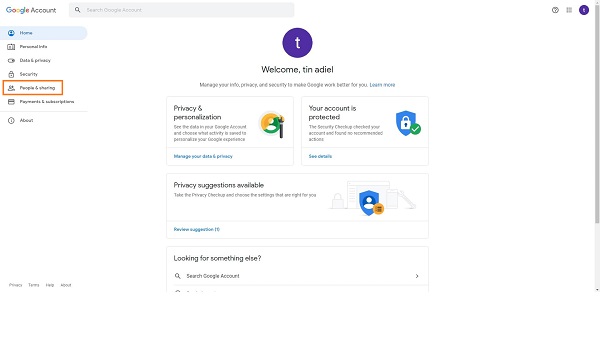
Vaihe 3Napsauta lopuksi painiketta Roskakori valikosta vasemmasta sivupalkista. Tämän jälkeen näkyviin tulee luettelo kaikista poistetuista yhteystiedoista ja muista vastaavista tiedoista. Valitse yhteystieto, jonka haluat noutaa, ja napsauta sitten toipua.
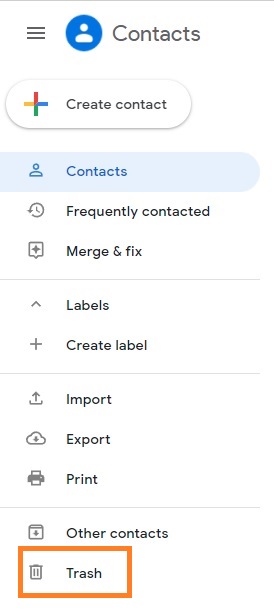
Tämän jälkeen poistetut yhteystiedot synkronoidaan Samsung-laitteeseesi vielä kerran. Tämä ratkaisu toimii kuitenkin vain, jos Google-varmuuskopio on alun perin olemassa. Jos sinulla ei ole Google-tiliä tai varmuuskopiota tai jos et ole varmuuskopioinut laitettasi Googlen kautta, tämä ratkaisu ei toimi sinulle. Vielä parempi, käytä toista Samsung-palvelua palauttamaan poistetut yhteystietosi tietokoneella tällä kertaa.
FoneLab for Android -sovelluksella voit palauttaa kadonneet / poistetut iPhone-tiedot, mukaan lukien valokuvat, yhteystiedot, videot, tiedostot, puheluloki ja lisätiedot SD-kortilta tai laitteelta.
- Palauta valokuvat, videot, yhteystiedot, WhatsApp ja muut tiedot helposti.
- Esikatsele tiedot ennen palauttamista.
- Android-puhelimen ja SD-kortin tiedot ovat saatavilla.
Osa 3. Palauta poistetut yhteystiedot Samsungissa Samsung Smart Switchillä
Samsung Smart Switch on Samsungin esittelemä ohjelma, joka on suunniteltu sen omaksi tiedonhallintatyökaluksi. Samsung Smart Switch on ensisijaisesti tarkoitettu Samsung-laitteiden saumattomaan siirtymiseen. Sen mukana tuleva varmuuskopiointi- ja palautusominaisuus on myös hyödyllinen Samsung-tietojesi turvaamisessa. Tästä eteenpäin Samsung Smart Switch on nyt laajalle levinnyt ja sitä käytetään palautus- ja synkronointitarkoituksiin. Joten voit varmasti käyttää sitä palauttamaan poistetut yhteystiedot varmuuskopioistasi.
Vaiheet poistettujen Samsung-yhteystietojen palauttamiseksi Samsung Smart Switchillä:
Vaihe 1Suorita ensin Samsung Smart Switch tietokoneellasi. Liitä samalla Samsung-laitteesi tietokoneeseen USB-kaapelilla. Napauta allow Samsung-laitteesi näytössä salliaksesi pääsyn tietokoneeseesi.
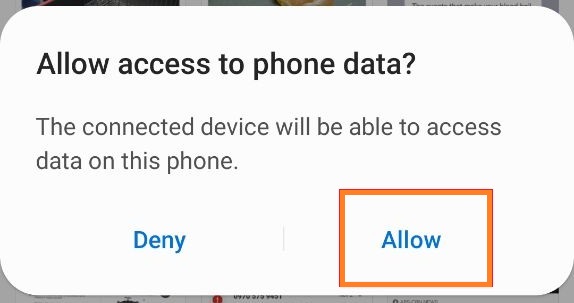
Vaihe 2Napsauta Samsungin Smart Switch -käyttöliittymässä Palauttaa ja valitse varmuuskopiotietosi.
Vaihe 3Nyt sinun on valittava Yhteystiedot varten Henkilökohtainen sisältö ja valitse OK. Napsauta lopuksi Palauta.
Samoin kuin edellinen menetelmä, Samsung Smart Switch toimii vain, jos luot varmuuskopion. Varmuuskopion on oltava saatavilla tietokoneellasi Samsung Smart Switchin kautta ennen tämän ratkaisun jatkamista.
Mutta entä jos et ole koskaan varmuuskopioinut laitettasi? Näin ollen sinulla ei ole varmuuskopiota palautettavaksi. Pystyisitkö silti palauttamaan yhteystietosi? Vastaus on kyllä. Varmasti voit. Tarvitset vain palautustyökalun, jonka avulla voit palauttaa tiedot jopa ilman varmuuskopioita.
Osa 4. Palauta poistettu yhteystieto Samsungissa FoneLab Android Data Recovery -sovelluksella
FoneLab Android Data Recovery on loistava työkalu, jonka avulla voit palauttaa kaikki poistetut tai kadonneet tiedot riippumatta siitä, miten ne katosivat. Lisäksi tämä työkalu palauttaa tiedot Android-laitteista, SD-korteista ja jopa SIM-korteista. FoneLab Android Data Recovery takaa 100 % onnistuneen yhteystietojen palautuksen jopa ilman varmuuskopioita, joten sinun ei koskaan tarvitse huolehtia yhteystietojesi poistamisesta tai katoamisesta.
FoneLab for Android -sovelluksella voit palauttaa kadonneet / poistetut iPhone-tiedot, mukaan lukien valokuvat, yhteystiedot, videot, tiedostot, puheluloki ja lisätiedot SD-kortilta tai laitteelta.
- Palauta valokuvat, videot, yhteystiedot, WhatsApp ja muut tiedot helposti.
- Esikatsele tiedot ennen palauttamista.
- Android-puhelimen ja SD-kortin tiedot ovat saatavilla.
Lisäksi ohjelmassa on esikatselupaneeli, josta voit nähdä ja valita juuri tarvitsemasi. Tämä ominaisuus tekee ohjelmasta tehokkaamman ja edullisemman.
Poistettujen Samsung-yhteystietojen palauttamisen vaiheet FoneLab Android Data Recovery -palvelun avulla:
Vaihe 1Ensinnäkin lataa ja asenna FoneLab Android Data Recovery tietokoneellesi. Oletettavasti FoneLab Android Data Recovery toimii automaattisesti, kun se asennetaan. Muussa tapauksessa suorita se manuaalisesti.

Vaihe 2Toiseksi, napsauta Android Data Recovery ohjelman pääliittymästä. Noudata sen jälkeen yksityiskohtaista, helposti seurattavaa näytön opasta Samsung-laitteesi liittämisestä tietokoneeseen.

Vaihe 3Kolmanneksi sinun on valittava ja valittava kaikki palautettavat tiedot, mukaan lukien Yhteystiedot, tietysti. Napsauta sitten seuraava painiketta jatkaaksesi.

Vaihe 4Tämän jälkeen luettelo kaikista poistetuista yhteystiedoista ja muista tiedoista tulee näkyviin tietokoneesi näyttöön ja esikatselupaneeli oikealla puolella. Valitset nyt kaikki yhteystiedot, jotka haluat palauttaa, ja napsauta sitten toipua.
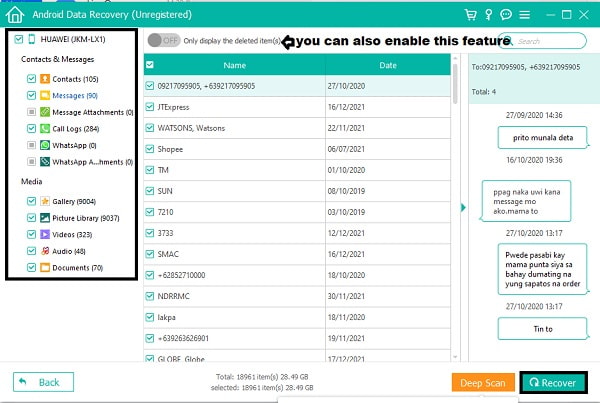
FoneLab for Android -sovelluksella voit palauttaa kadonneet / poistetut iPhone-tiedot, mukaan lukien valokuvat, yhteystiedot, videot, tiedostot, puheluloki ja lisätiedot SD-kortilta tai laitteelta.
- Palauta valokuvat, videot, yhteystiedot, WhatsApp ja muut tiedot helposti.
- Esikatsele tiedot ennen palauttamista.
- Android-puhelimen ja SD-kortin tiedot ovat saatavilla.
Osa 5. Usein kysyttyä Samsungin yhteystietojen palautustyökaluista
Miten voit tallentaa SIM-kortillasi olevat yhteystiedot Google-tilillesi?
Jos haluat tallentaa yhteystietoja Google-tilillesi SIM-kortilta, sinun on siirryttävä Yhteystiedot-sovellukseen ja avattava valikko. Napauta sieltä Asetukset ja valitse sitten Tuo. Napauta lopuksi SIM-kortti ja valitse Google-tili tallentaaksesi yhteystiedot SIM-kortiltasi.
Tämä on tärkeä tehtävä, koska Google ei varmuuskopioi automaattisesti SIM-kortille tallennettuja yhteystietoja. Siksi sinun on tehtävä manuaalisesti ylimääräistä vaivaa tallentaaksesi ne Google-tilillesi.
Vievätkö kontaktit paljon tilaa?
Ei, yhteystiedot eivät vie paljon muistitilaa. Ne ovat pienikokoisia tietoja, joita miljoona yhteystietoa tarvitsee kuluttaa 1 Gt tilaa. Näin ollen sinun ei tarvitse huolehtia monien yhteystietojen tallentamisesta tai varmuuskopioinnista.
Mistä tiedän, ovatko yhteystietoni Samsungin SIM-kortillani?
Jos haluat tarkistaa, onko yhteystiedot tallennettu SIM-kortille vai eivät Samsung-laitteeseen, siirry kohtaan Yhteystiedot ja valitse sitten yhteystieto luettelosta. Napauta sen jälkeen Muokkaa. Sieltä näet, mihin yhteystieto on tallennettu. Näet, onko yhteystieto tallennettu laitteesi muistiin, SIM-kortille vai Google-tilille.
Onko parempi tallentaa yhteystiedot SIM-kortille tai puhelimeen?
Yhteystietojen tallentaminen SIM-kortille ja puhelimen tallennustilaan on omalla tavallaan edullista, joten kummallekin säästäminen on erinomaista. Kun tallennat yhteystiedot SIM-kortille, voit ottaa kaikki yhteystietosi mukaasi millä tahansa käyttämälläsi laitteella, varsinkin jos vaihdat uuteen puhelimeen. SIM-kortteja ei kuitenkaan yleensä sisällytetä laitteesi varmuuskopiointiin, mikä tarkoittaa, että menetät yhteystietosi, kun SIM-korttisi vahingoittuu tai katoaa. Mutta älä huoli, koska FoneLab Android Data Recovery mahdollistaa tietojen palauttamisen SIM-korteilta, joten sinun ei tarvitse enää koskaan ajatella yhteystietojen menettämistä.
Toisaalta voit myös tallentaa yhteystietosi puhelimen tallennustilaan. Tällä tavalla voit olla rauhassa, kun heitä tuetaan. Lisäksi voit siirtää yhteystietosi tarvittaessa. Voit käyttää tähän FoneLab HyperTransia.
Lopuksi, yllä on 4 Samsungin yhteystietojen palautustyökalua, joita voit käyttää poistettujen tai kadonneiden yhteystietojen palauttamiseen. Kolme yllä olevista ratkaisuista ovat Samsung Cloud, Google Backups ja Samsung Smart Switch, mukaan lukien tietojen palauttaminen varmuuskopioista. 3-ratkaisu sen sijaan on kolmannen osapuolen työkalu, joka ei vaadi varmuuskopiointia ollenkaan. Kaiken kaikkiaan se, joka ei vaadi tietoja, toimii parhaiten ennen kaikkea, koska se tarjoaa myös taatun onnistuneen tietojen palautuksen muiden joukossa. Ja se ratkaisu on FoneLab Android Data Recovery.
Tavoitteena on palauttaa poistetut tai kadonneet yhteystietosi, ja se on vielä parempaa ja tyydyttävää, jos teet sen tehokkaasti ja kätevästi. Erinomaisuuden on oltava läsnä myös tietojen palautusmatkallasi. Myönnetään, että sinun on oltava viisas valitessasi haluamasi ratkaisun.
